Реклама
Вы будете убиты горем, если потеряете все данные на своем телефоне Android, верно? Годы контактов, фотографий, документов, текстов и т. Д. Невозможно или невозможно заменить.
К сожалению, в Android нет простого резервного копирования одним касанием, чтобы защитить все на вашем телефоне. Мы покажем вам, как правильно выполнять резервное копирование вашего устройства Android, чтобы вы не потеряли ничего ценного.
Первое: резервное копирование настроек Android на Google Drive
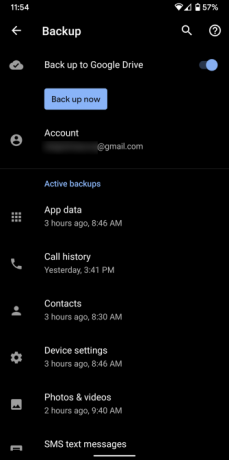
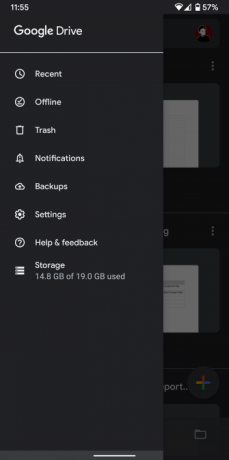
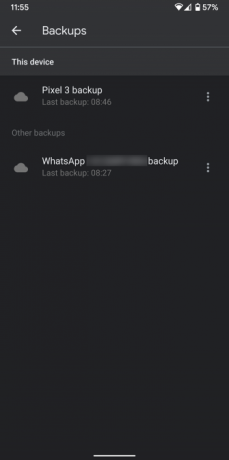
Android действительно предлагает простой переключатель для резервного копирования некоторых ваших предпочтений, поэтому мы начнем с этого, так как это быстро. Перейдите к Настройки> Система> Резервное копирование и вы увидите Резервное копирование на Google Drive кнопка. Убедитесь, что вы включили это; Вы можете нажать на Резервное копирование сейчас кнопка для запуска резервного копирования, если вы хотите.
Вы можете увидеть категории данных, которые эта резервная копия включает в список ниже. Он будет защищать данные из определенных приложений, а также историю звонков, контакты и различные настройки устройства, такие как обои и параметры отображения. На устройствах Pixel резервные копии также будут включать в себя SMS и фото / видео.
Внутри Google Диска вы можете выдвинуть левое меню и нажать Резервные копии для просмотра устройств, связанных с вашей учетной записью. Нажмите один, чтобы получить подробную информацию о том, что резервное копирование и когда это было в последний раз. Здесь также можно удалить резервные копии, если это необходимо.
Вы не можете восстановить эти данные по отдельности, как с другими приложениями резервного копирования. Вместо этого, когда вы входите в свою учетную запись Google во время процесса установки нового устройства Android, вы можете восстановить его. Это позволит переустановить многие из ваших приложений и восстановить сохраненные данные.
Как сделать резервную копию ваших фотографий на Android
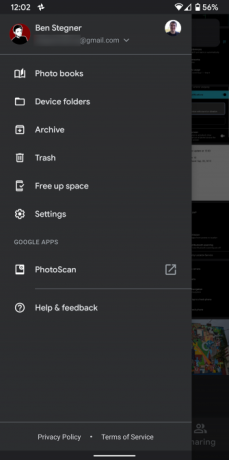
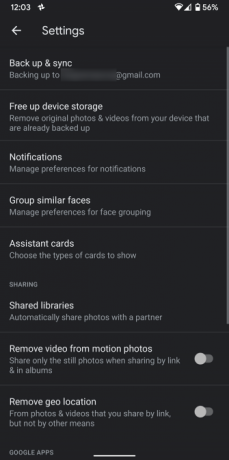
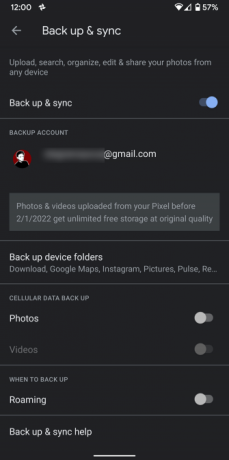
Фотографии часто хранят бесценные воспоминания, поэтому их потеря приводит к большим потерям, чем другие типы данных. К счастью, вы найдете много Приложения для Android для резервного копирования ваших фотографий 4 способа синхронизации и загрузки фотографий в облачное хранилище на AndroidВот лучшие приложения для автоматической загрузки фотографий Android в облако, чтобы вы никогда не теряли драгоценные воспоминания. Читать далее .
Наш любимый выбор для этого - Google Photos. Google предлагает бесплатное неограниченное хранилище фотографий в высоком качестве или резервное копирование полного качества, которое учитывается в вашем хранилище аккаунта Google. Установите Приложение Google Фото если у вас его еще нет, войдите в свой аккаунт Google.
Чтобы включить функцию резервного копирования, выдвиньте левое меню и перейдите к Настройки> Резервное копирование и синхронизация. Убедитесь, что у вас есть Резервное копирование и синхронизация включен; Вы можете выбрать уровень качества ниже этого. Посмотрите в Резервное копирование папок устройства раздел для резервного копирования некамерных фотографий, таких как снимки экрана, изображения в социальных сетях и т. п.
Как только все будет защищено, вы увидите Резервное копирование завершено сообщение на главном экране. После этого вы можете использовать Освободить место вариант с левой боковой панели, чтобы удалить изображения с вашего устройства. Они надежно сохранены в Google Фото, поэтому вы можете просматривать их в любое время, когда находитесь в Интернете.
Как сделать резервную копию ваших контактов Android
Самый простой способ сделать резервную копию ваших контактов - сохранить их в своей учетной записи Google, а не только на телефоне. Таким образом, они будут доступны на любом устройстве, где вы входите в свою учетную запись Google.
Место сохранения контактов по умолчанию зависит от производителя телефона. Открыть контакты приложение и искать Аккаунт по умолчанию или Новые контакты сохраняются в и убедитесь, что он сохранен в вашей учетной записи Google.
Если он еще не установлен, мы рекомендуем использовать Приложение Google Контакты легко все переместить. После установки откройте левое меню и перейдите к Настройки> Импорт и выберите сим-карта возможность скопировать любые контакты, сохраненные на вашем устройстве, в вашу учетную запись Google.
После того, как все они импортированы, вы также можете использовать приложение для локального резервного копирования ваших контактов. выбирать экспорт в этом меню выберите учетную запись Google, которую вы хотите использовать, и нажмите Экспорт в файл .vcf. Это небольшой файл, который содержит всю вашу контактную информацию. Вы можете включить его в другие службы, если вам нужно.

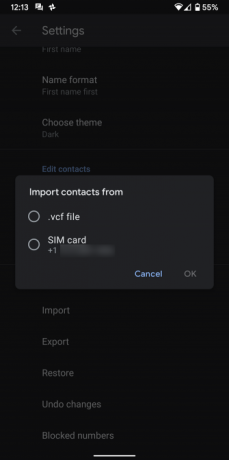
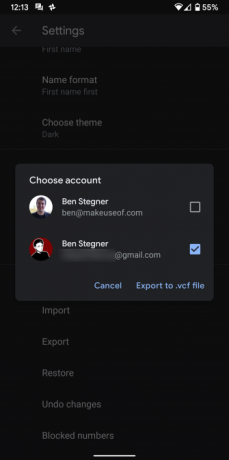
Теперь вы можете посетить Контакты Google в Интернете просматривать и управлять всеми вашими контактами.
Как сделать резервную копию текстовых сообщений на Android
Вероятно, вам не нужно слишком часто ссылаться на старые текстовые сообщения, но все же хорошо иметь их резервную копию в некоторых ситуациях, таких как квитанции или сентиментальная ценность. Одним из самых простых способов резервного копирования текстовых сообщений является использование бесплатного Резервное копирование и восстановление SMS приложение.
Запустите приложение, и оно проведет вас через процесс создания резервной копии. Вы будете выбирать, что резервировать, где также сохранять резервные копии и как часто запускать их по расписанию. Видеть наше руководство по резервному копированию и восстановлению текстовых сообщений Как удалить, создать резервную копию и восстановить текстовые сообщения SMS на AndroidЕсли вам нужно удалить, сделать резервную копию или восстановить текстовые сообщения на Android, эта статья поможет вам. Читать далее для получения дополнительной информации.
Кроме того, вы можете рассмотреть возможность использования Пульс СМС, наше любимое приложение для Android текстовых сообщений. Подписка за небольшую плату позволяет отправлять текстовые сообщения с вашего ПК и других устройств. Таким образом, он создает резервные копии ваших сообщений в облаке, чтобы вы могли получить к ним доступ на любом устройстве, на которое вы входите. Однако мы не рекомендуем рассчитывать на это как на единственную резервную копию SMS.
Резервное копирование музыки, документов и других локальных файлов
Выше перечислены наиболее важные типы данных Android, которые вы хотите создать резервную копию. Однако на вашем телефоне могут быть другие файлы, такие как музыка и документы, которые вы хотите защитить. Кроме того, вы можете создать резервную копию данных из определенных приложений.
Для резервного копирования нескольких файлов здесь и там вы можете использовать облачный сервис хранения, такой как Google Drive. Откройте приложение и нажмите плюс значок, нажмите Загрузить, затем найдите файл, который вы хотите сохранить в облачном хранилище. Если у вас есть много файлов для резервного копирования, ознакомьтесь с методами ниже для более эффективных способов сделать это.
Вам не нужно беспокоиться о резервном копировании всего, что связано с облаком, например, вашей библиотеки Spotify. Это все будет на месте, когда вы войдете в систему на новом устройстве. Однако если вы используете приложения, которые сохраняются локально (например, для хранения заметок), вам следует перенести их в такой сервис, как Google Keep или Simplenote, чтобы они создавали резервные копии в облаке.
Некоторые приложения предлагают свои собственные параметры резервного копирования в меню; WhatsApp является ярким примером этого. Голова к Настройки> Чаты> Резервное копирование чата сделать резервную копию сообщений WhatsApp на Google Диске и настроить автоматическое резервное копирование.
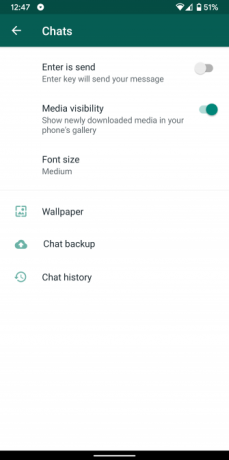
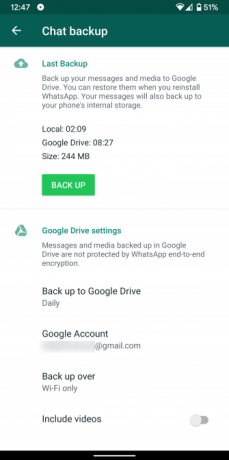
Последний тип данных, не включаемых в большинство резервных копий, - это голосовая почта. В зависимости от производителя телефона и поставщика услуг вы можете экспортировать голосовые сообщения из приложения голосовой почты.
Если нет, вы можете использовать немного неуклюжий метод воспроизведения сообщений через динамик вашего устройства (или аудиокабель) и записывать их на свой компьютер с помощью приложения, такого как дерзость.
Резервное копирование с помощью специального приложения
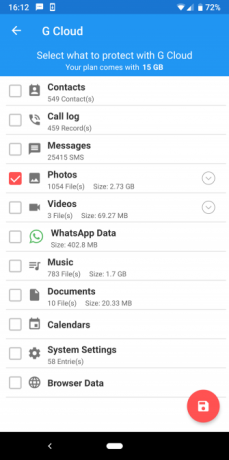
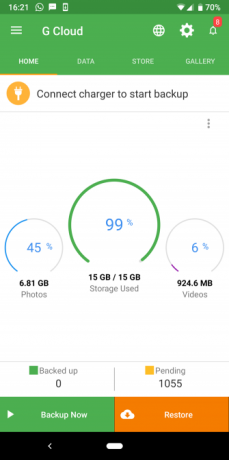
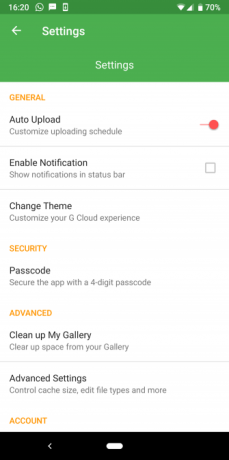
Если вы найдете вышеупомянутые решения слишком разбросанными, или вы хотите добавить избыточность с помощью дополнительного метода резервного копирования, вы найдете множество приложений Android, которые поддерживают ваше устройство.
Одним из самых простых в использовании является G Cloud (который не является приложением Google). После создания учетной записи приложение позволяет создавать резервные копии фотографий, сообщений, журнала вызовов, музыки, документов и многого другого. Это отличное решение «все в одном», если вы беспокоитесь о том, чтобы что-то упустить вручную.
G Cloud предлагает ограниченный объем хранилища, но вы можете получить больше, выполнив простые задачи или подписавшись на подписку. Похоже, отсутствует решение для резервного копирования для Android. Если вам не нравится этот, посмотрите на Супер Резервное копирование и восстановление для аналогичной утилиты.
Резервное копирование содержимого вашего телефона на ПК
Быстрый и грязный способ резервного копирования остальных данных вашего телефона - копирование всего содержимого внутренней памяти на компьютер. Это полезно, если у вас разбросано множество файлов, и вы не хотите пропустить ни одного из них, или если вы нарушаете ограничения по размеру облачного хранилища.
Сначала подключите устройство Android к компьютеру с помощью USB-кабеля. Вам может понадобиться открыть уведомление под названием USB-передача файлов включена и изменить его на Передача файла прежде чем он появится в Этот ПК на твоем компьютере. После этого просто откройте свой телефон из Этот ПК и скопируйте всю папку в безопасное место.
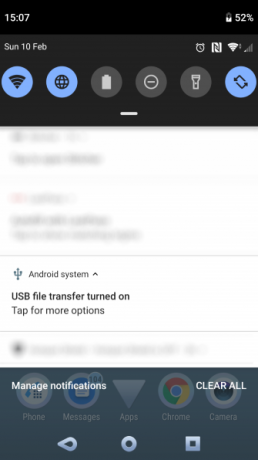
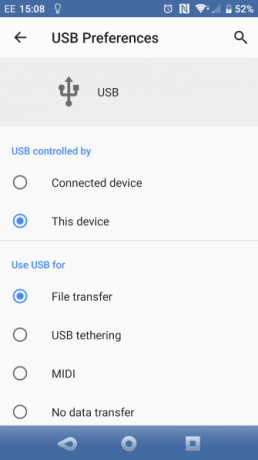
Поскольку Android не позволяет вам получить доступ ко всему на вашем телефоне без root-доступа, это не сделает резервную копию всего. Таким образом, мы рекомендуем связать его с методами резервного копирования, описанными выше. Вы также можете посмотреть на некоторые инструменты для резервного копирования данных Android на компьютер 4 инструмента для резервного копирования вашего Android устройства на ваш компьютерРезервное копирование устройства Android на ПК - лучший способ гарантировать, что вы никогда не потеряете ценные данные. Вот лучшие решения для резервного копирования вашего телефона. Читать далее .
Резервные копии корневых устройств
Те, у кого есть Android-устройство, имеют доступ к гораздо более мощным инструментам резервного копирования без каких-либо ограничений. Хотя мы не советуем рутировать ваше устройство только для целей резервного копирования, стоит знать об этой функции, если вы уже рутированы.
Взгляни на Titanium Backup если у вас есть рутированное устройство. Пока базовое приложение бесплатно, вам необходимо приобрести Titanium Pro ключ за 6 долларов, чтобы разблокировать все. Приложение страдает от крайне устаревших визуальных элементов, но оно все еще является надежным именем в резервном копировании для опытных пользователей.
Резервное копирование всего на вашем Android устройстве
Теперь вы знаете, как создавать резервные копии различных типов данных на вашем устройстве Android. Если вы потеряете или сломаете свой телефон, важно заранее обдумать и защитить эту информацию.
Для большей защиты взгляните на лучшие приложения для Android противоугонные 7 лучших Android-приложений для защиты от кражи вашего устройстваЕсли ваш телефон Android украден, вам понадобится способ вернуть его. Вот лучшие приложения для Android противоугонные. Читать далее .
Бен является заместителем редактора и спонсором почтового менеджера в MakeUseOf. Он имеет степень бакалавра в области компьютерных информационных систем в Grove City College, где он окончил с отличием и с отличием в его специальности. Он любит помогать другим и увлечен видеоиграми как медиумом.


